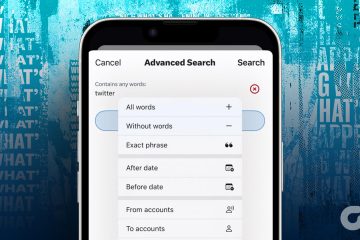ポッドキャストの世界は大幅に成長しました。一日を通してお気に入りのポッドキャストを聞いたり見たりするのが大好きな方も多いはずです。 iPhone の Podcast アプリを使用すると、ポッドキャストを購読し、iPad、iPod、Mac などの他の Apple デバイスと同期できます。
Windows PC に iTunes アプリをダウンロードすると、すべての音楽セレクションを入手できます。しかし、Windows PC でポッドキャストを聴きたい場合はどうすればよいでしょうか?この記事では、iTunes を使用して iPhone から Windows PC にポッドキャストを転送する最良の方法を紹介します。
始める前に
Windows PC の Microsoft Store から iTunes をダウンロードすることをお勧めします。完了したら、Apple ID を使用してサインインし、手順を開始できます。インターネット速度も確認することをお勧めします。
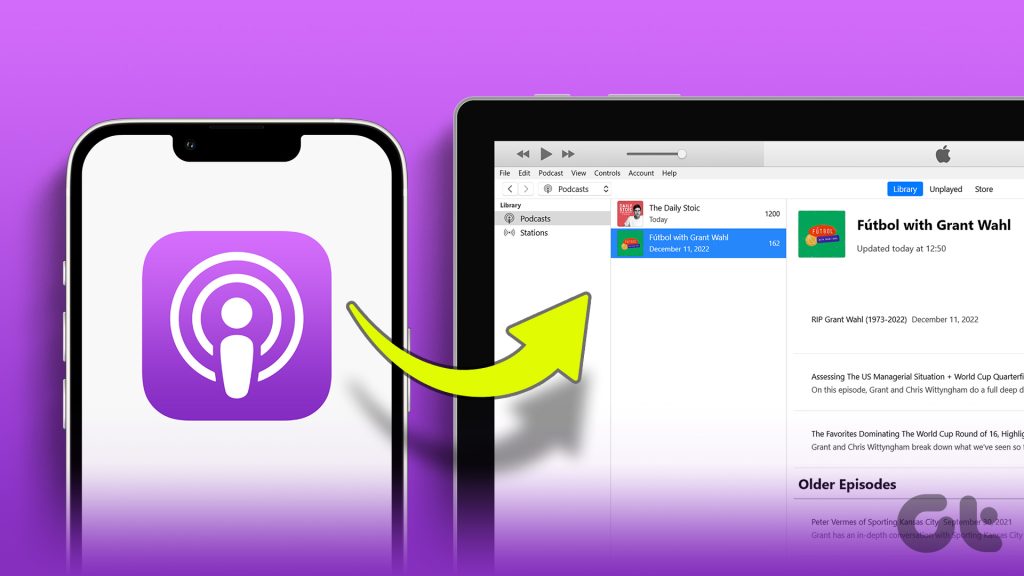
1.購入したものを Windows PC の iTunes に転送する
iPhone のライブラリにポッドキャストを追加すると、必ず購入済みとしてマークされます。これは、音楽や、App Store からダウンロードまたは購入したアプリにも当てはまります。したがって、ポッドキャストを Windows PC に転送する最初の方法は、購入したものを iTunes に転送することです。
ただし、まず、Windows コンピュータが Apple ID を使用することを承認していることを確認する必要があります。 Windows 11 を使用して手順を示します。
ステップ 1: Windows 11 で [スタート] アイコンをクリックし、「iTunes」と入力し、Enter キーを押してアプリを起動します。
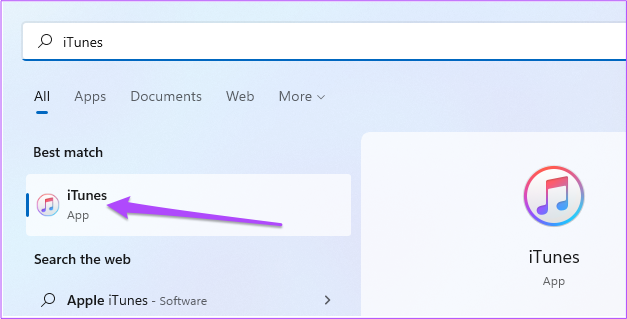
ステップ 2: 上部のメニューバー。
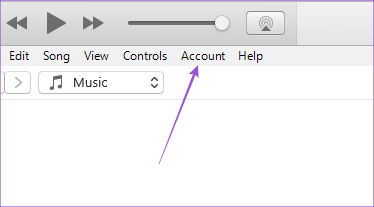
ステップ 3: [認証] を選択します。
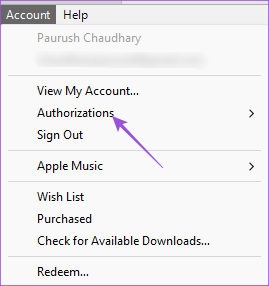
ステップ 4: [このコンピュータを認証する] をクリックします。
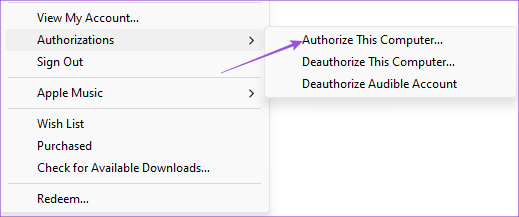
Apple ID を使用して最大 5 台の Windows コンピュータを追加できることに注意してください。
ステップ 5: Apple ID のパスワードを入力し、「認証」をクリックします。
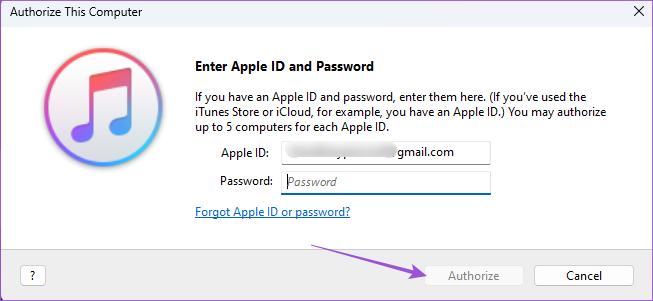
Windows PC を認証した後、ポッドキャストを転送する方法は次のとおりです。
ステップ 1: iTunes を開いたまま、iPhone を Windows PC に接続します。
Apple 認定のケーブルを使用していることを確認してください。
ステップ 2: iPhone 画面で [このコンピュータを信頼する] をタップします。
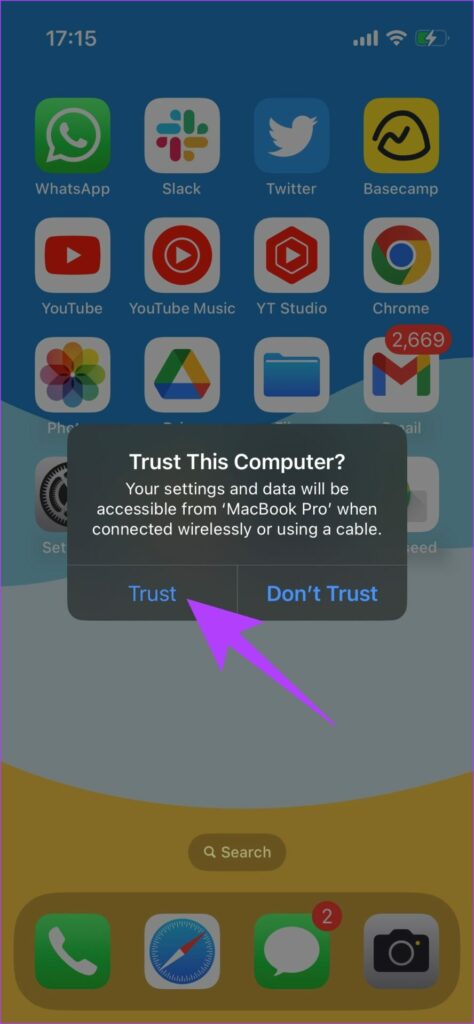
ステップ 3: iPhone のパスコードを入力して確認します。
ステップ 4: iTunes が iPhone を同期するまでしばらく待ちます。
ステップ 5: プロセスが完了したら、左上隅にある [ファイル] をクリックします。
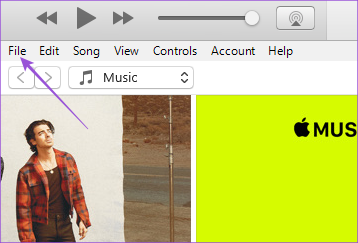
ステップ 6: オプションのリストから [デバイス] を選択します。
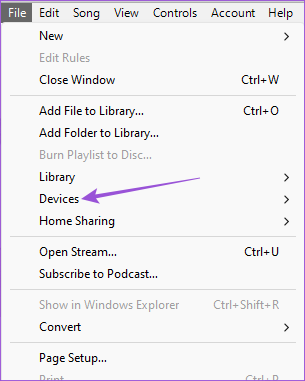
ステップ 7: iPhone から購入内容を転送をクリックします。
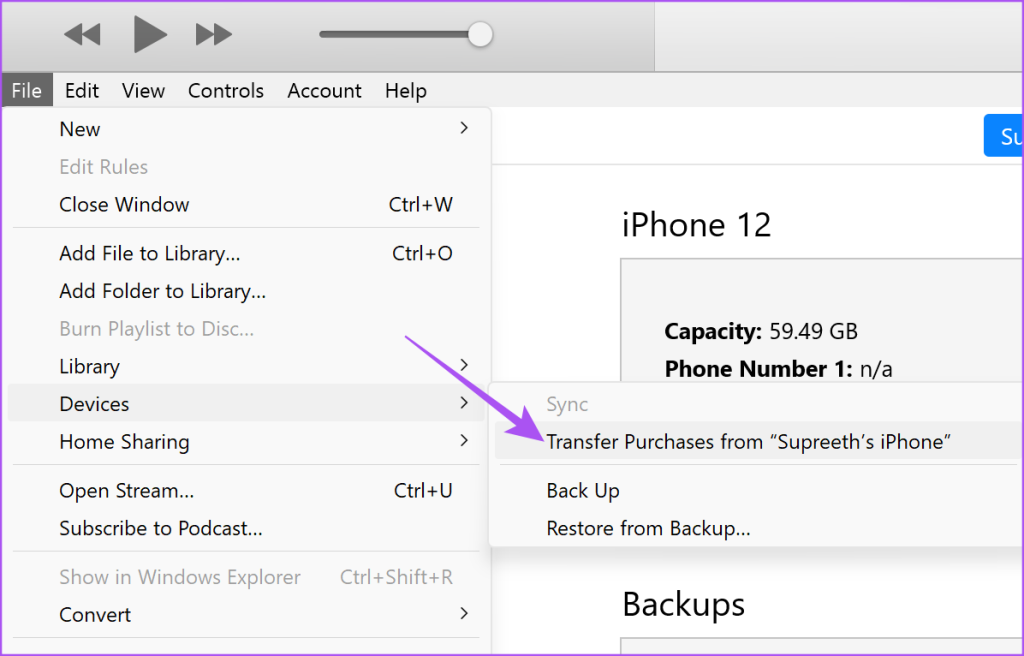
ステップ 8: しばらく待ってから、左側のメニューから [ポッドキャスト] をクリックします。
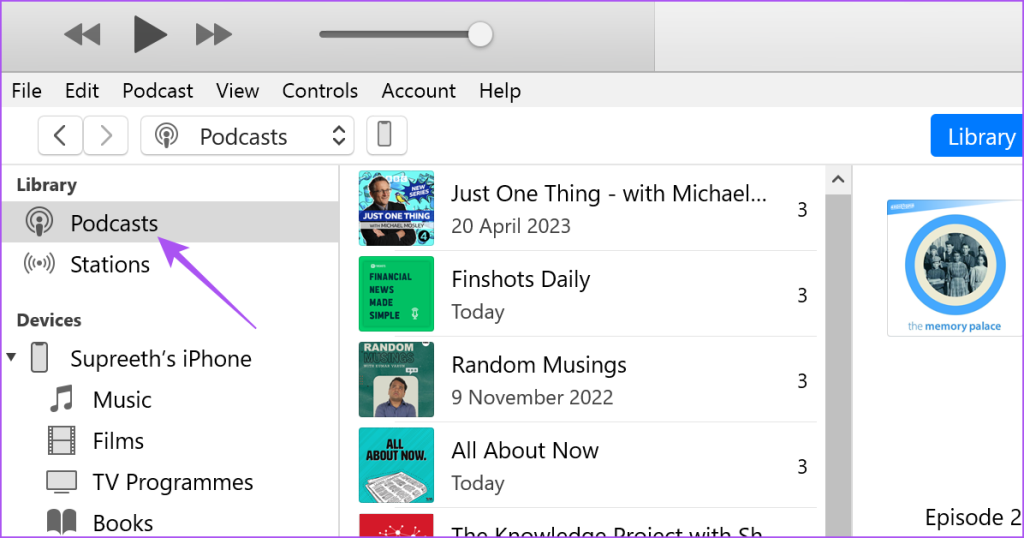
Windows PC の iTunes アプリでポッドキャストが表示されます。
iPhone が Windows PC に接続していない場合も、この投稿を読むことができます。
2. iPhone と Windows 間でポッドキャストを同期する
次の方法は、Windows PC の iTunes とポッドキャストを同期することです。これは、すべてのデータが Apple デバイス間で同期される方法と似ています。続行方法は次のとおりです。
ステップ 1: iPhone で設定アプリを起動します。
ステップ 2: 下にスクロールして、[ポッドキャスト] を選択します。
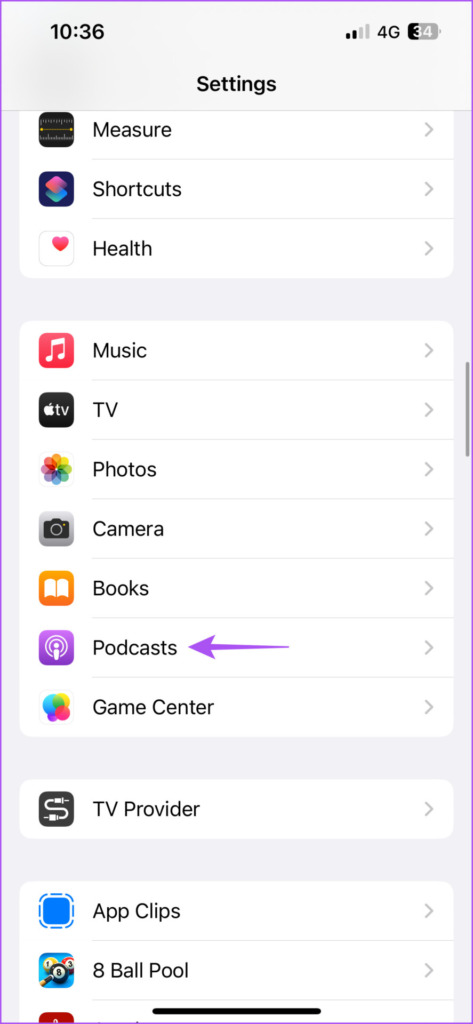
ステップ 3: [ポッドキャストを同期] の横にあるトグルをタップして有効にします。
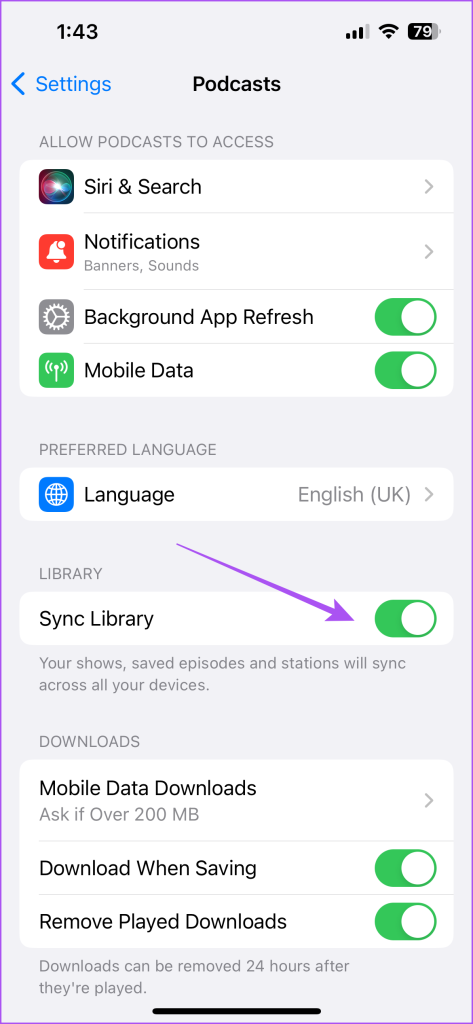
ステップ 4:iPhone の設定アプリを閉じます。 Windows PC で iTunes を開きます。
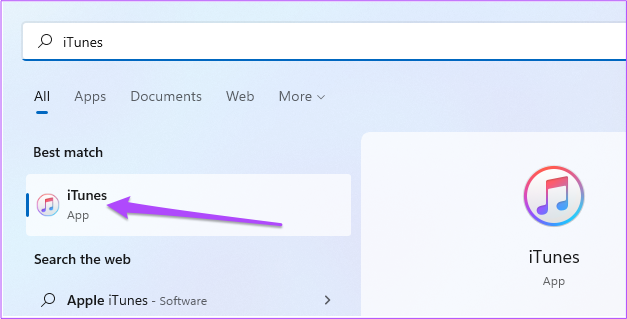
ステップ 5: iPhone を Windows PC に接続します。 iPhone の接続には Apple 認定のケーブルを使用することをお勧めします。
ステップ 6: 上部のメニュー バーから [編集] をクリックします。
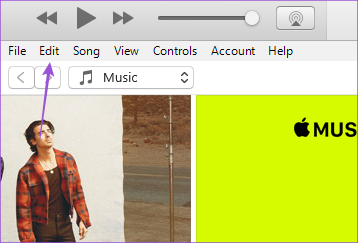
ステップ 7:[設定] を選択します。
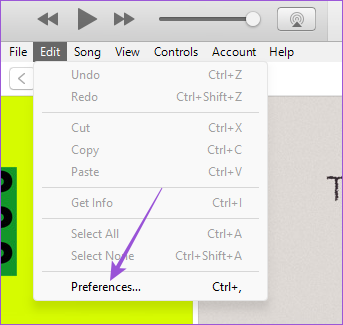
ステップ 8: [一般設定] ウィンドウで [ストア] をクリックします。
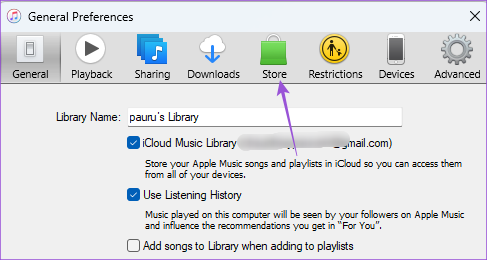
ステップ 9:[ポッドキャストの購読と設定を同期する] の横にあるチェックボックスをクリックします。
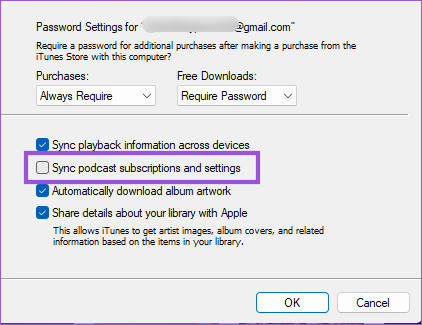
ステップ 10: 右下の [OK] をクリックします。
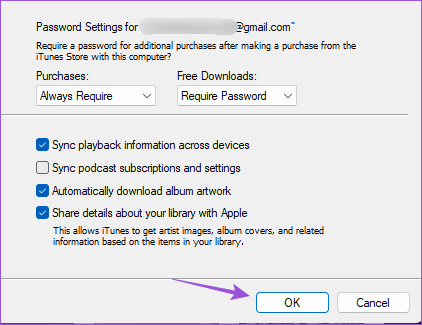
ステップ 11:ウィンドウを閉じ、しばらく待って、左側のメニューから [ポッドキャスト] をクリックします。
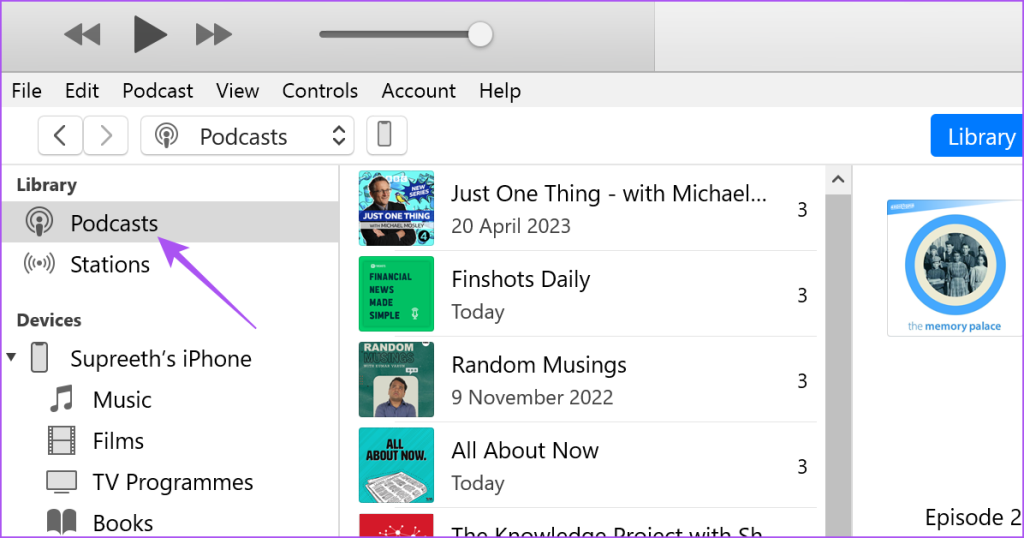
これで、Windows PC 上ですべてのポッドキャストが同期されていることがわかります。インターネット速度が遅い場合は、同期に時間がかかることがあります。
Windows PC でポッドキャストを聞く
これらは、iPhone から Windows PC にポッドキャストを転送する最良の方法です。 iPhone を PC に接続すると、エクスプローラーを開いて写真、ビデオ、スクリーンショットなどのメディア ファイルにアクセスできます。 Wi-Fi が機能しない場合は、iPhone を Windows 11 PC のホットスポットとして使用することもできます。ただし、それができない場合は、Windows 11 で iPhone のホットスポットが表示されない問題を解決するための投稿を読んでください。